Skjermspeiling er en ofte brukt funksjon som lar deg vise innholdet på Mac-en på en større skjerm, som en Samsung-TV eller skjerm osv. Enten du vil se filmer, spille spill eller dele presentasjoner på en større skjerm, skjermspeilende Mac tilbyr en sømløs opplevelse. Dette innlegget forteller tre effektive metoder for å skjermspeile Mac-en din, og gir detaljerte trinn for hver metode.
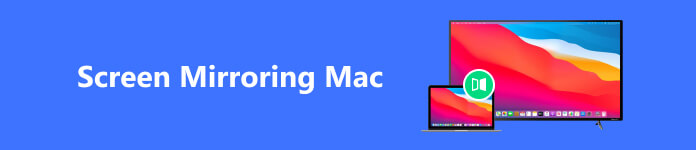
Del 1. Skjermspeiling av Mac til Samsung TV ved hjelp av Apple AirPlay
AirPlay er en innebygd funksjon på Mac som lar deg speile Mac-skjermen trådløst til en Apple TV. Noen populære smart-TV-er som Samsung TV og SONY TV støtter også AirPlay-speiling. AirPlay er tilgjengelig på Mac-enheter som kjører macOS 10.2 eller nyere. For Samsung TV-er er AirPlay-kompatibilitet tilgjengelig på modeller utgitt i 2018 eller senere. Sørg for at TV-en din støtter AirPlay.
Trinn 1 Sørg for at din Mac og Samsung TV er koblet til det samme Wi-Fi-nettverket. For å sjekke Wi-Fi-tilkoblingen på din Mac, kan du klikke på Wi-Fi ikonet og velg ønsket nettverk. Gå til innstillingsmenyen på din Samsung TV og naviger til nettverksinnstillingene for å koble til det samme Wi-Fi-nettverket.
Trinn 2 Se etter Screen Mirroring ikonet i den øverste menylinjen. Det vises vanligvis som et rektangel med en pil som peker opp. Hvis du ikke ser AirPlay-ikonet, gå til system~~POS=TRUNC > kontroll~~POS=TRUNC > Screen Mirroring Og velg Vis alltid i menylinjen.
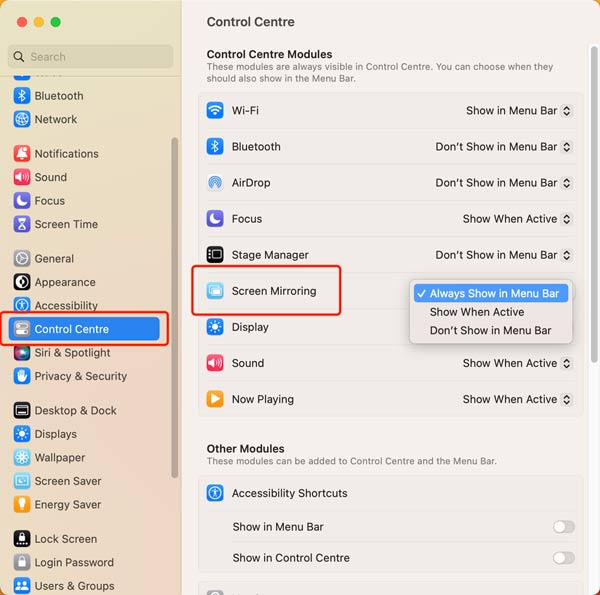
Trinn 3 Klikk på Screen Mirroring og velg Samsung TV som målenhet. Etter å ha valgt din Samsung TV, vil du se alternativer for å speile hele skjermen eller bruke den som en separat skjerm. Velg alternativet Mirror Built-in Display for å speile hele Mac-skjermen på Samsung TV. Nå vil Mac-skjermen din bli speilet på Samsung TV.
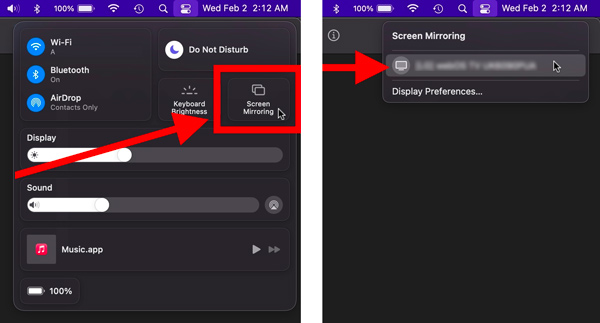
Del 2. Skjermspeiling Mac Gjennom HDMI-kabeltilkobling
Skjermspeiling av Mac-en til en smart-TV via en HDMI-kabel er en enkel og grei metode, spesielt når enheten din ikke støtter AirPlay-skjermspeiling.
Trinn 1 Se etter de tilgjengelige portene på din Mac. De fleste Mac-er har enten en Thunderbolt 3 (USB-C)-port eller en HDMI-port. Hvis det er en Thunderbolt 3-port på Mac-en, trengs en Thunderbolt 3 til HDMI-adapter eller -kabel. Hvis den har en HDMI-port, kan du koble til en HDMI-kabel direkte. På samme måte må du sjekke TV-ens tilgjengelige porter.
Trinn 2 Koble den ene enden av HDMI-kabelen til den tilhørende HDMI-porten på Mac-en eller adapteren. Koble den andre enden til TV-en.
Trinn 3 Bruk TV-fjernkontrollen til å navigere til inngangskildemenyen. Velg HDMI-kilden som tilsvarer porten du koblet Mac-en til.

Om nødvendig kan du justere skjerminnstillingene på Mac-en for å optimere skjermspeilopplevelsen. Gå til på Mac-en system~~POS=TRUNC Og velg Viser. Du kan endre skjermens oppløsning og andre skjerminnstillinger som du vil i Vise fanen.
Del 3. Hvordan Screen Mirror iPhone til Mac
Skjermspeiling av iPhone til Mac lar deg vise iPhone-skjermen på en større Mac-skjerm. Du kan koble to Apple-enheter til det samme trådløse nettverket og starte skjermspeilingen gjennom AirPlay.
Trinn 1 På din iPhone, sveip ned for å åpne kontroll~~POS=TRUNC. Trykk på Screen Mirroring or AirPlay knappen for å vise tilgjengelige enheter.
Trinn 2 I listen over tilgjengelige enheter bør du se navnet på Mac-en din. Trykk på den for å velge den som målenhet for skjerm speiling.
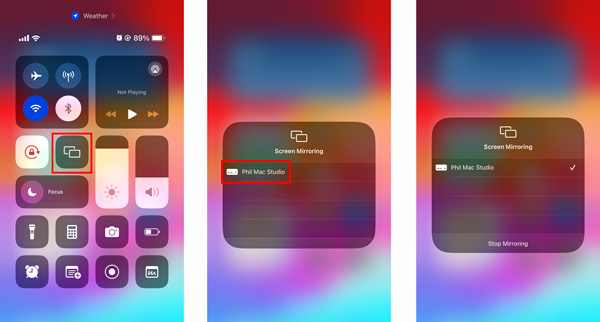
Hvis dette er første gang du kobler iPhone til Mac, kan du bli bedt om å angi en AirPlay-kode. På din Mac vil en kode vises på skjermen. Skriv inn denne koden på din iPhone for å bygge tilkoblingen.
Trinn 3 Når du har valgt Mac-en som målenhet, skal iPhone-skjermen begynne å speile på Mac-en. Du kan bruke iPhone som vanlig, og innholdet vil vises på Mac-en i sanntid.
Skjermspeiling iPhone til Windows
Apeaksoft Telefonspeil er et funksjonsvennlig og brukervennlig skjermspeilingsverktøy som lar deg speile skjerminnholdet på iPhone, iPad eller Android-telefon til en Windows-datamaskin jevnt.

4,000,000 + Nedlastinger
Skjermspeil iPhone eller iPad til en Windows-PC.
Støtt skjermspeiling av høy kvalitet via Wi-Fi og USB.
Speil Android-innholdet til en datamaskin jevnt.
Fang alle aktiviteter på iOS- og Android-enhetene dine med høy kvalitet.
Del 4. Vanlige spørsmål om Screen Mirroring Mac
Hvorfor kan jeg ikke speile Mac-en min til Samsung TV-en min?
Sørg for en pålitelig Wi-Fi-tilkobling for å minimere etterslep og avbrudd under skjermspeilingsøkter. Sjekk kompatibiliteten mellom din Mac og Samsung TV. Ulike enheter kan ha spesifikke oppløsninger og skjermforhold som må matches for optimal ytelse. Hold både Mac-en og mottakerenheten oppdatert.
Hvordan sjekke om Mac-en min støtter AirPlay?
Hvis Mac-en din kjører macOS 12 eller nyere, kan du bruke AirPlay på den. For å sjekke om Mac-en din støtter AirPlay, kan du også klikke på Apple-menyen og velge Om denne Macen. Klikk på Systemrapport-knappen og gå til vinduet Systeminformasjon. Rull ned på venstre sidefelt og velg Grafikk/skjermer. Se etter AirPlay-delen på høyre side. Hvis Mac-en din støtter AirPlay, vil du se AirPlay Supported oppført under AirPlay-delen.
Er AirPlay det samme som skjermspeiling?
AirPlay og skjermspeiling er relatert, men ikke helt det samme. AirPlay er en nyttig teknologi utviklet av Apple. Den lar deg strømme lyd, video og andre medier trådløst mellom Apple-enheter. Skjermspeiling, derimot, er en spesifikk funksjon i AirPlay som lar deg speile hele skjermen på iPhone, iPad eller Mac til en større skjerm.
Konklusjon
Skjermspeilende Mac er en trådløs teknologi som muliggjør sanntidsreplikering av Mac-skjermen til en smart-TV eller skjerm. Den tilbyr en allsidig løsning for presentasjoner, underholdning, samarbeid og mer. I denne artikkelen har vi utforsket tre forskjellige metoder for å speile Mac-skjermen din. Du kan velge din foretrukne måte å sette opp Mac-skjermspeiling og nyte en sømløs seeropplevelse på en større skjerm.




